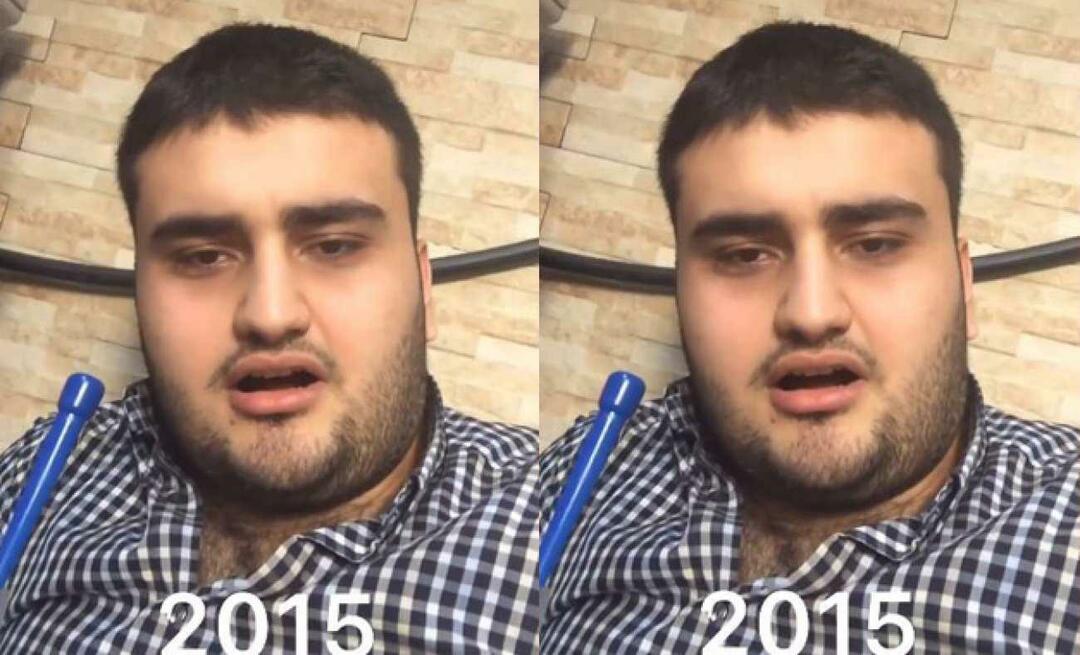Как да настроите мрежова връзка на виртуален компютър с помощта на безжична карта и адаптер за връщане
Wireless Microsoft Уиндоус експи Networking / / March 18, 2020
 Наскоро загубих вътрешната мрежова карта на домашния си работен плот. Добра новина е, че имах резервна безжична карта! Лоши новини. Кутията е моята тестова кутия groovyPost, където пускам няколко VM, използвайки Microsoft Virtual PC 2007.
Наскоро загубих вътрешната мрежова карта на домашния си работен плот. Добра новина е, че имах резервна безжична карта! Лоши новини. Кутията е моята тестова кутия groovyPost, където пускам няколко VM, използвайки Microsoft Virtual PC 2007.
След като претърсих няколко документа за виртуален компютър на Microsoft, конфигурирането на моите виртуални машини да използват безжичния адаптер в началото започна да изглежда невъзможно. Проблемът, с който се сблъсках, беше да опитам да свържа виртуална машина (гост) с помощта на физически безжичен адаптер, който също се използва от физическата машина или домакин. Всеки път, когато го пробвах, се сблъсквах с проблем с дублиран IP адрес.
Кажете „Здравей“ на Microsoft Loopback адаптер.
Първоначалният дизайн на адаптера на Microsoft Loopback Adapter беше за тестване на виртуални вътрешни мрежи. Той действа точно като физически мрежов адаптер и „връща обратно“ всички настройки, свързани към него. Хубавото в него е, че можете да инсталирате драйвера на мрежовите услуги на виртуалната машина върху него, което позволява на Virtual Guest да се свърже с него. Така че, ако настроите адаптер за Loopback и след това активирате споделянето на мрежови връзки на физически безжичен адаптер, можете да подмамите госта си да мисли, че се свързва към кабелно физическо адаптер. Ограничението в това обаче е, че адаптерът за обратната връзка ще свърже IP адреса на вашата виртуална машина на 192.168.0.1 и може да пречи на всички работни групи, които работи в мрежата ви. Ако това пречи, можете ръчно да промените мрежата си на 192.168.1.xxx подмрежа
Прочетете по-долу, за да обясните процеса на настройка.
Как да активирате адаптер за връщане към Microsoft и споделяне на интернет връзка за използване с виртуални машини
Кликнете върху всяко изображение по-долу, за да го увеличите
1. Отидете на начало и Контролен панел. Веднъж в Контролен панелКликнете Добавяне на хардуер.
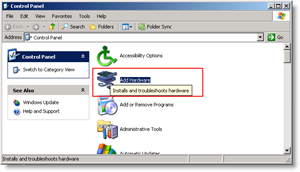
2. Помощникът за добавяне на хардуер ще се появи. Кликнете Следващия.
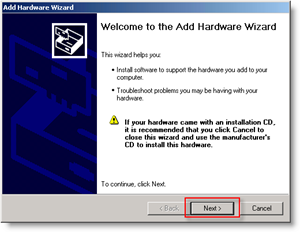
3. Проверка на Да, вече свързах хардуера бутон КликнетеСледващия.
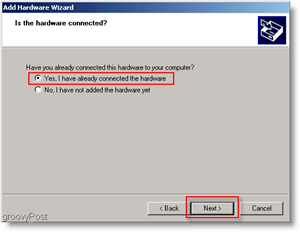
4. Сега Превърти надолу до дъното и Кликнете Добавете ново хардуерно устройство.
Съвет: Можете да стигнете до него по-бързо, като натиснете клавиша A веднъж.
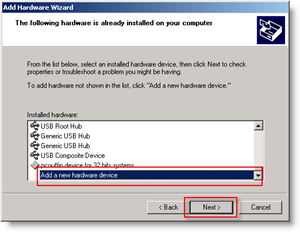
5. Сега Кликнете на Инсталирайте хардуера, който ръчно избирам от списък (Разширено) бутон Кликнете Следващия.
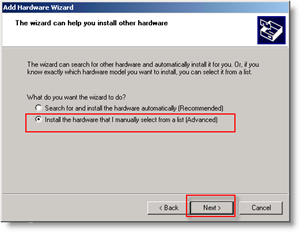
6. Кликнете Мрежови адаптери от списъка. КликнетеСледващия.
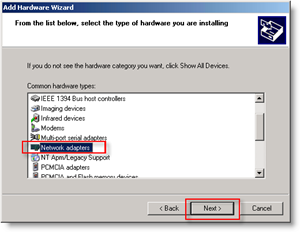
7. Отляво Кликнете Microsoft, от дясната страна КликнетеMicrosoft Loopback адаптер. Сега КликнетеСледващия.
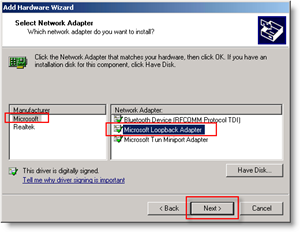
На следващия екран КликнетеЗавършил.
Сега за настройване Споделяне на интернет връзка (ICS)
1. Преглед Към твоя Интернет връзка, Кликнете с десния бутон Вашият Физически адаптер, и КликнетеИмоти.
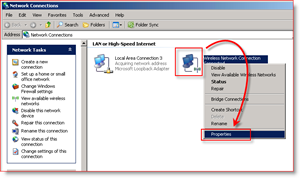
2. Кликнете на напреднал след това Проверка на Разрешете на другите потребители на мрежата да се свързват чрез интернет връзката на този компютър бутон. Кликнете Добре да свърша.
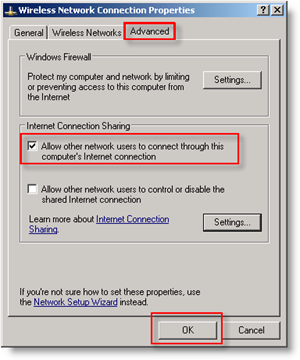
3. Сега отворено нагоре си Настройки на виртуалната машина, и Комплект негов Мрежова връзка да се употреба новата ти Microsoft Loopback адаптер.
Готово!
Вашата виртуална машина вече трябва да може да се свързва към вашата мрежа / Интернет с помощта на адаптера Loopback и вашата безжична мрежа! Разбира се, това е малко сложно, така че всякакви коментари за How-To са добре дошли. Въпреки това, моля, публикувайте всички подробни въпроси на groovy Форум на общността.